
时间:2020-08-25 03:57:00 来源:www.win10xitong.com 作者:win10
有网友来反映说他用电脑的时候会遇到win10桌面农历怎么显示的情况,就前来向小编求助,这个问题其实不是常见的,知道怎么解决的网友可能不是很多,那我们该如何做呢?小编现在直接给大家说说这个解决步骤:1、首先我们点击左下角的开始菜单---设置选项。2、点击设置选项之后我们依次找到win10下的一个时间区域。设置就搞定了。刚才只是简单的概述了一下,下面才是win10桌面农历怎么显示详细的解决要领。
具体方法:
1、首先我们点击左下角的开始菜单---设置选项。
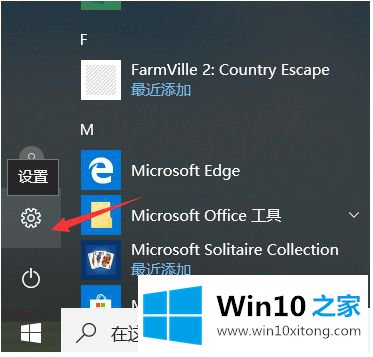
2、点击设置选项之后我们依次找到win10下的一个时间区域。设置。
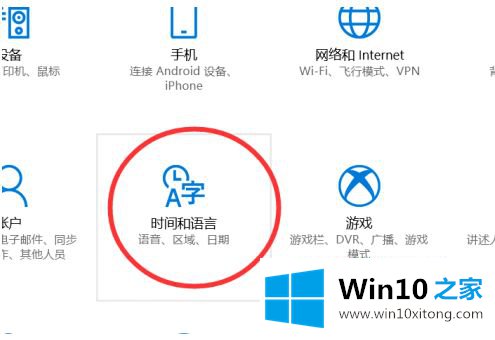
3、最后我们找到日期和时间设置。
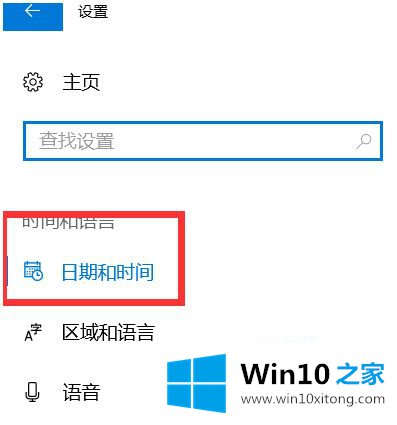
4、在对应的右边栏目我们需要找到一个在任务栏中显示其他日历。
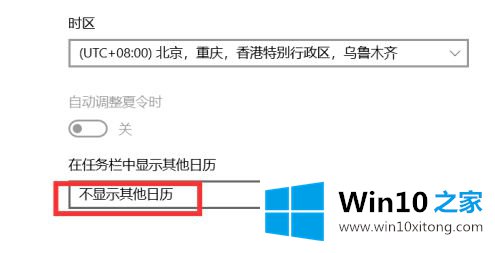
5、点击弹出三个选项,这里选择简体中文农历。
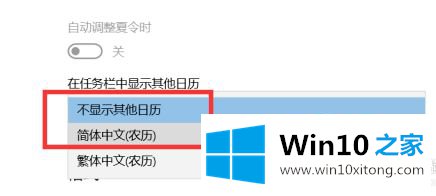
6、设置成功之后我们回到我们的日历菜单,鼠标停留在右下角的日历选项就可以看到当前已经设置成功了。
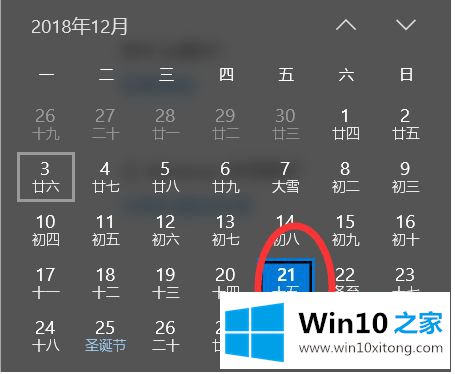
以上就是win10设置农历在桌面上操作方法,还有不懂得用户就可以根据小编的方法来操作,希望能够帮助到大家。
回顾一下上面文章的内容,主要是非常详细的说了win10桌面农历怎么显示的解决要领,小编很乐意为大家分享win系统的相关知识。